Este sitio web está diseñado para utilizarlo con ScanSnap Home 2.xx.
Si está usando ScanSnap Home 3.0 o una versión posterior, consulte aquí.
El botón [Scan/Stop] y el indicador Wi-Fi no se iluminan en color púrpura
Al realizar una digitalización.con el ScanSnap usando un perfil vinculado a un servicio en la nube, si el botón [Scan/Stop] y el indicador Wi-Fi no se iluminan en color púrpura, compruebe los siguientes puntos:
¿Está abierta la guía de alimentación?
Si la guía de alimentación está cerrada, ábrala para encender el ScanSnap.
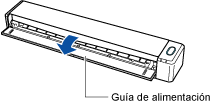
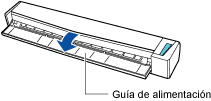
¿El ScanSnap está conectado al ordenador mediante un cable USB?
Desconecte el cable USB.
¿Ha cambiado el estado de conexión del ScanSnap al modo nube?
Cambie el estado de conexión del ScanSnap al modo nube mediante el siguiente procedimiento, y compruebe si se ha resuelto el problema.
-
Haga clic en el botón [Scan] en la parte superior de la ventana principal de ScanSnap Home para mostrar la ventana de digitalización.
Si la ventana principal no se abre, consulte Para abrir la ventana principal.
-
Haga clic en
 , que se muestra a la derecha del nombre del escáner para cambiar el estado de conexión al modo nube.
, que se muestra a la derecha del nombre del escáner para cambiar el estado de conexión al modo nube.
-
Haga clic en el botón [Scan] en la parte superior de la ventana principal de ScanSnap Home para mostrar la ventana de digitalización.
Si la ventana principal no se abre, haga clic en el icono [ScanSnap Home]
 de la lista de aplicaciones que aparece al hacer clic en Plataforma de lanzamiento en el Dock.
de la lista de aplicaciones que aparece al hacer clic en Plataforma de lanzamiento en el Dock. -
Haga clic en
 , que se muestra a la derecha del nombre del escáner para cambiar el estado de conexión al modo nube.
, que se muestra a la derecha del nombre del escáner para cambiar el estado de conexión al modo nube.
¿El ScanSnap está conectado al dispositivo móvil a través de una Wi-Fi?
Si una aplicación utilizada para conectarse al ScanSnap (como la ScanSnap Connect Application o ScanSnap Home for iOS/Android) se está ejecutando en un dispositivo móvil, salga de la aplicación antes de conectar el ScanSnap al ordenador.
Si la ScanSnap Connect Application se está ejecutando en un dispositivo móvil, salga de la aplicación antes de conectar el ScanSnap al ordenador.
Es posible que el ScanSnap no esté conectado al punto de acceso inalámbrico correctamente.
En el siguiente procedimiento, restablezca la configuración Wi-Fi del ScanSnap y, tras volver a ajustar dicha configuración, verifique que el botón [Scan] y el indicador Wi-Fi se iluminan en color púrpura.
En el siguiente procedimiento, restablezca la configuración Wi-Fi del ScanSnap y, tras volver a ajustar dicha configuración, verifique que el botón [Scan] y el indicador Wi-Fi se iluminan en color púrpura.
En el siguiente procedimiento, restablezca la configuración Wi-Fi del ScanSnap y, tras volver a ajustar dicha configuración, verifique que el botón [Scan/Stop] y el indicador Wi-Fi se iluminan en color púrpura.
Utilice la Herramienta de configuración inalámbrica de ScanSnap para restablecer la configuración Wi-Fi de ScanSnap y, a continuación, vuelva a ajustar dicha configuración.
Es necesario conectar el dispositivo ScanSnap a una red que pueda conectarse a Internet.
Para obtener más información sobre cómo restablecer la configuración Wi-Fi o cómo ajustar dicha configuración, consulte la Ayuda de la Herramienta de configuración inalámbrica de ScanSnap.
Para obtener información sobre cómo iniciar la herramienta de configuración inalámbrica de ScanSnap, consulte Establecer la configuración de Wi-Fi.
-
Haga clic en el botón [Scan] en la parte superior de la ventana principal de ScanSnap Home para mostrar la ventana de digitalización.
Si la ventana principal no se abre, consulte Para abrir la ventana principal.
-
Seleccione en la lista un perfil que no tenga un vínculo establecido con un servicio en la nube.
-
Vuelva a seleccionar un perfil con un vínculo establecido con un servicio en la nube y verifique que el botón [Scan] y el indicador Wi-Fi se iluminan en color púrpura.
Vuelva a seleccionar un perfil con un vínculo establecido con un servicio en la nube y verifique que el botón [Scan] y el indicador Wi-Fi se iluminan en color púrpura.
Vuelva a seleccionar un perfil con un vínculo establecido con un servicio en la nube y verifique que el botón [Scan/Stop] y el indicador Wi-Fi se iluminan en color púrpura.
Utilice la Herramienta de configuración inalámbrica de ScanSnap para restablecer la configuración Wi-Fi de ScanSnap y, a continuación, vuelva a ajustar dicha configuración.
Es necesario conectar el dispositivo ScanSnap a una red que pueda conectarse a Internet.
Para obtener más información sobre cómo restablecer la configuración Wi-Fi o cómo ajustar dicha configuración, consulte la Ayuda de la Herramienta de configuración inalámbrica de ScanSnap.
Para obtener información sobre cómo iniciar la herramienta de configuración inalámbrica de ScanSnap, consulte Establecer la configuración de Wi-Fi.
-
Haga clic en el botón [Scan] en la parte superior de la ventana principal de ScanSnap Home para mostrar la ventana de digitalización.
Si la ventana principal no se abre, haga clic en el icono [ScanSnap Home]
 de la lista de aplicaciones que aparece al hacer clic en Plataforma de lanzamiento en el Dock.
de la lista de aplicaciones que aparece al hacer clic en Plataforma de lanzamiento en el Dock. -
Seleccione en la lista un perfil que no tenga un vínculo establecido con un servicio en la nube.
-
Vuelva a seleccionar un perfil con un vínculo establecido con un servicio en la nube y verifique que el botón [Scan] y el indicador Wi-Fi se iluminan en color púrpura.
Vuelva a seleccionar un perfil con un vínculo establecido con un servicio en la nube y verifique que el botón [Scan] y el indicador Wi-Fi se iluminan en color púrpura.
Vuelva a seleccionar un perfil con un vínculo establecido con un servicio en la nube y verifique que el botón [Scan/Stop] y el indicador Wi-Fi se iluminan en color púrpura.
Si el problema sigue sin solucionarse, registre el ScanSnap en ScanSnap Cloud mediante la aplicación ScanSnap Cloud instalada en un dispositivo móvil.
Para obtener detalles sobre cómo configurar y utilizar ScanSnap Cloud, consulte la Ayuda de ScanSnap Cloud.
¿Hay varios puntos de acceso inalámbrico registrados en el ScanSnap?
Si hay varios puntos de acceso inalámbrico registrados en el ScanSnap, este se conectará automáticamente al punto de acceso inalámbrico de mayor prioridad.
Use la Herramienta de configuración inalámbrica de ScanSnap para verificar los puntos de acceso inalámbrico registrados en el ScanSnap, y disponga los puntos de acceso inalámbrico en orden de prioridad o elimine los puntos de acceso inalámbrico innecesarios si lo estima conveniente.
Para obtener detalles, consulte la Ayuda de la herramienta de configuración inalámbrica de ScanSnap.
Para obtener información sobre cómo iniciar la herramienta de configuración inalámbrica de ScanSnap, consulte Establecer la configuración de Wi-Fi.